Mainos
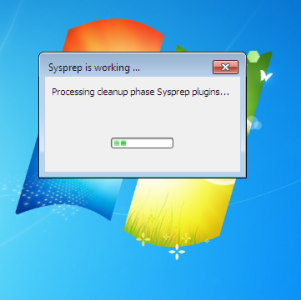 Kuinka monta kertaa olet asentanut Windows-kopiot tietokoneelle merkittävän laitteistomuutoksen jälkeen? Esimerkki on todennäköisesti Windows XP - vaikka käyttöjärjestelmä on joustava, suosittu ja helppo käyttää, se ei ollut hieno käsittelemään laitteistojen muutoksia, etenkään uusia emolevyjä.
Kuinka monta kertaa olet asentanut Windows-kopiot tietokoneelle merkittävän laitteistomuutoksen jälkeen? Esimerkki on todennäköisesti Windows XP - vaikka käyttöjärjestelmä on joustava, suosittu ja helppo käyttää, se ei ollut hieno käsittelemään laitteistojen muutoksia, etenkään uusia emolevyjä.
Tämän ei pitäisi todellakaan olla mikään yllätys. Jokaisen, joka on rakentanut tietokoneen tyhjästä tai jolla on ollut syytä asentaa käyttöjärjestelmä uudelleen, pitäisi tietää, että asennettavia ajureita on useita. Windows XP: llä oli tässä muutamia ongelmia, mikä tarkoittaa, että uuden emolevyn asentamisen lopputulos oli käytännössä sama kuin uuden tietokoneen ostaminen.
Windows 7: ssä tämä on kuitenkin kaikki muuttunut, ja käyttöjärjestelmän pitäisi antaa sinun päivittää emolevysi asentamatta uudelleen. Tässä on miten.
Tietokoneen valmistelu
Sinun on varmistettava, että tietokoneesi on valmis emolevyn siirrolle.
Tämän aloittamiseksi ja mahdollisiin vikoihin varautumiseksi sinun tulee varmuuskopioida kaikki järjestelmäaseman tiedot (kuten C: \ Users \ käyttäjänimesi).

Kun olet tehnyt tämän, tarkista käyttämäsi sovellukset ja varmista, että sinulla on pääsy niiden aktivointiavaimiin. Uuden emolevyn kaltaisen laitteiston esiintyminen voi aiheuttaa sovelluksen lukitsemisen (piratismin vastainen toiminto), joten joudut ehkä syöttämään avaimen uudelleen uuden emolevyn lisäämisen jälkeen.
Kannattaa myös poistaa kaikki asennetut premium-Adobe-ohjelmistot, koska nämä eivät todennäköisesti toimi uudella emolevyllä ilman uudelleenasennusta. Sama pätee peleihin.
Ajurit ja tallennusasetukset
Suorittamasi emolevyn vaihdosta riippuen saatat joutua päivittämään ohjaimet. Esimerkiksi, jos vaihdat vanhempaa emolevyä Intel-piirisarjan kanssa uudempaan saman version kanssa piirisarjan, ohjainten päivittäminen valmistajan verkkosivustolta johtaa siihen, että oikeat ohjaimet asennetaan uudelle emolevy. Valmistajat asettavat ohjaimet saataville ”supersetteinä” - joten vaikka vanhempi ohjain on kiintolevyllä, niin on myös myöhempi.
Ennen kuin jatkat, sinun on myös tarkistettava ja vertailtava levyliittymäasetuksia kahden emolevyn välillä. Jos esimerkiksi IDE-ohjainta käytetään eri piirisarjasta, tämä hajottaa projektin.
Viime kädessä tämä toimii parhaiten emolevyillä, jotka ovat joko identtisiä tai erittäin samanlaisia.
Windows 7: n valmisteleminen uutta emolevyä varten
Järjestelmän valmistelutyökalu (sysprep) on Windows 7 -apuohjelma, joka voidaan käynnistää komentoriviltä ja jota käytetään Windowsin määrittämiseen valmistamalla se isäntälaitteiston vaihtamiseen. Tätä voidaan käyttää Windowsin käyttämiseen uudessa emolevyssä tai jopa kiintolevyaseman siirtämiseen täysin uuteen ympäristöön.
Ennen kuin aloitat uuden laitteiston asentamisen, käynnistä Windows ja avaa sitten komentokehote järjestelmänvalvojana (kirjoita cmd Napsauta hakukenttään hiiren kakkospainikkeella cmd.exe-kohdetta ja valitse Suorita järjestelmänvalvojana). Varmista, että et tällä hetkellä käytä mitään muuta ohjelmistoa.
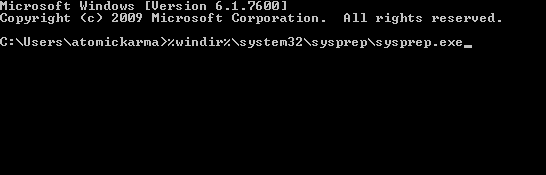
Kirjoita seuraava komentokehoteikkunaan käynnistääksesi järjestelmän valmistelutyökalun: % Windir% \ System32 \ Sysprep \ Sysprep.exe
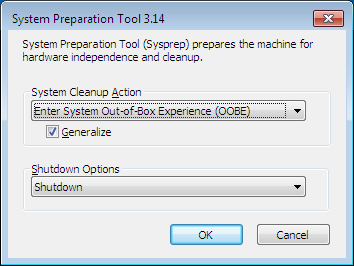
Täältä sinun on valittava Anna järjestelmän ulkopuolinen kokemus (OOBE) että Järjestelmän puhdistus avattava valikko, tarkista Yleistää -ruutu ja valitsemalla Sammuttaa tämän alapuolella.
Järjestelmän valmistelutyökalu asettuu sitten toimimaan - kun tämä tapahtuu, varmista, ettetkä käytä muita sovelluksia tai apuohjelmia. Lopulta Järjestelmän valmistelutyökalu sammuttaa tietokoneesi.
Voit sitten asentaa uuden emolevyn tai suorittaa prosessin, jos siirrät kiintolevyäsi uuteen tietokoneeseen.
Käynnistä Windows-kiintolevy
Kun kiintolevy on kytketty uuteen emolevyyn ja kaikki asennustarkastukset on tehty, voit kytkeä tietokoneeseen virtaa.
Älä huolestu, kun näet Windowsin käynnistysnäytön, koska se on ”ensimmäisen suorituksen” kuva, joka näyttää tiedot, että ”asennus asentaa laitteita” ja muut ensimmäisen suorituksen prosessit.
Windows vaatii sitten tietoja kielestäsi ja näppäimistöasetuksistasi, sijainnistasi jne., Ennen kuin siirryt tilin luomisnäyttöön. Et voi vielä käyttää nykyistä tiliäsi - luo väliaikainen tili toistaiseksi, kunnes saavut Windowsin kirjautumisnäyttöön.
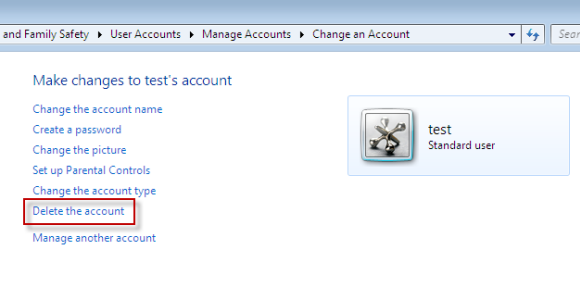
Voit sitten käyttää vanhaa tiliäsi, poistaa uuden tilistä Ohjauspaneeli> Käyttäjätilit ja lisää tarvittavat ohjaimet (kuten GPU, emolevy jne.)
Hyvin tehty - yhdistit kipeästi kiintolevysi uuteen emolevyyn!
johtopäätös
Tämän prosessin suorittamiseen on tietysti useita vaatimuksia. Sinulla on oltava asiantuntemusta laitteiden lisäämisestä ja poistamisesta turvallisesti pöytätietokoneesta - jos et, etsi joku, joka tekee.
Lisäksi on tärkeää valmistautua minkäänlaiseen dataan liittyvään katastrofiin, joten ohjeet varmuuskopioida tärkeät tiedostot aiemmin. Huomaa myös, että Windows ei ehkä aktivoidu uuden emolevyn kanssa. Tässä tilanteessa sinun tulee ottaa yhteyttä Microsoftiin, joka toimittaa sinulle aktivointikoodin.
Jos sinulla on ongelmia, ota meihin yhteyttä kommenteissa tai vaihtoehtoisesti kuvaile ongelmasi online-teknologiayhteisöllemme, MakeUseOf Answers -sivustolle.
Christian Cawley on varatoimittaja turvallisuuteen, Linuxiin, itsehoitoon, ohjelmointiin ja teknisiin selityksiin. Hän tuottaa myös The Really Useful Podcastin ja hänellä on laaja kokemus työpöydän ja ohjelmistojen tuesta. Linux Format -lehden avustaja Christian on Vadelma Pi-tinkerer, Lego-rakastaja ja retro-fani.

